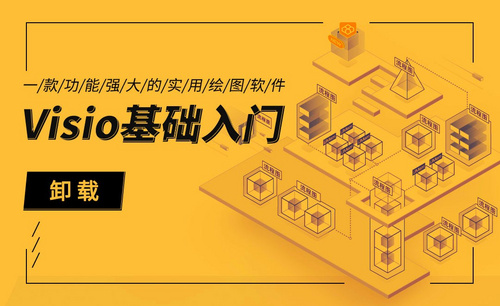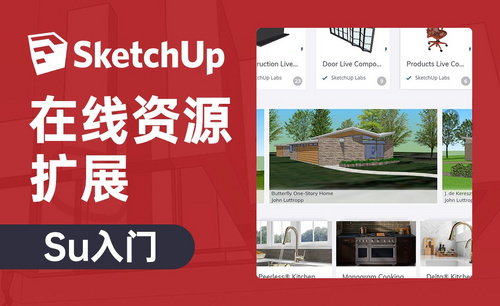cdr渐变工具在哪以及使用方法你需知!
发布时间:2021年03月04日 11:36
我们经常使用的CorelDRAW,也被简称为cdr,是一款专业的矢量图形绘制软件,也常常用于单页等各种平面设计中。
对于新手来说可能还不知道怎么填充多种颜色渐变,有的背景色不止2个颜色渐变,而是由多种颜色调成的。今天我就来给大家介绍一下,CorelDRAW 2020渐变工具的简单使用。
步骤如下:
1、首先,我们打开CorelDRAW 2020,创建一个新文档,文档属性默认就好,点击【OK】。
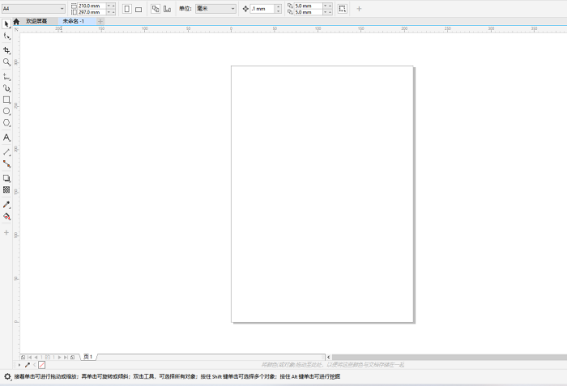
2、接着,我们在画布上画两个图形,一个椭圆一个矩形,用来演示渐变填充工具。
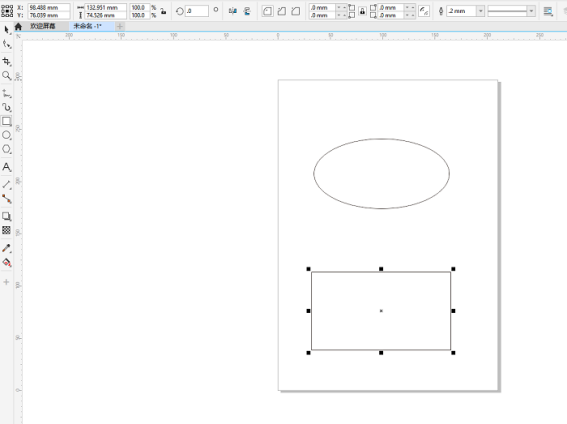
3、接着,我们在左边【工具栏】中点击【填充】工具的右下角的【小三角】,在弹出的复选框中选择【交互式填充工具】。
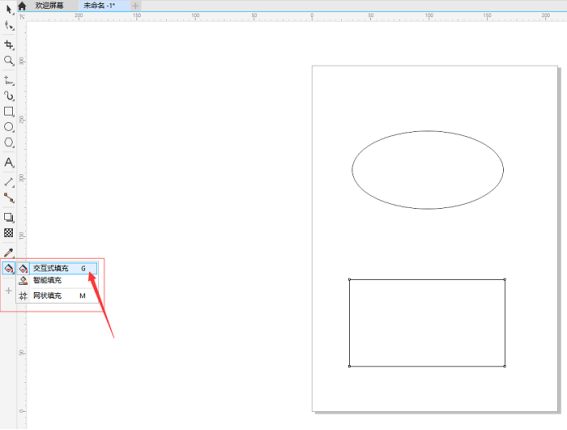
4、然后,我们选中需要填充渐变色的图形,这里要注意,如果有两个图形,一定要选择你要填充渐变色的图形,被选中的图形会有个圆形的小标记。
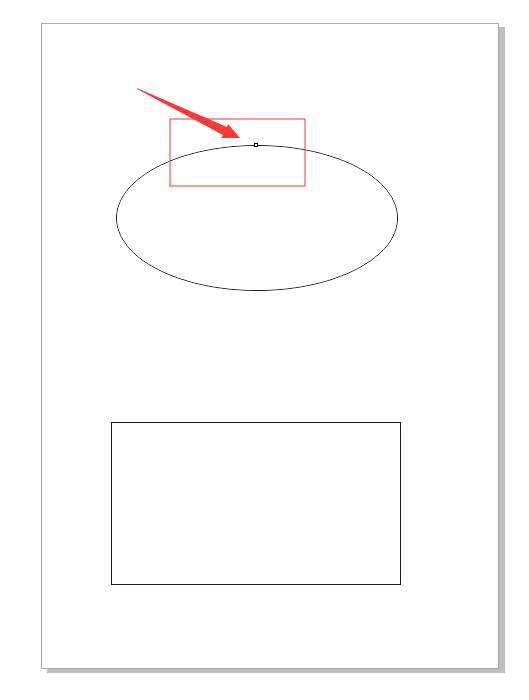
5、下一步,我们在图形中需要渐变的位置按住【左键】,拖动鼠标会出现一个直角调节器。
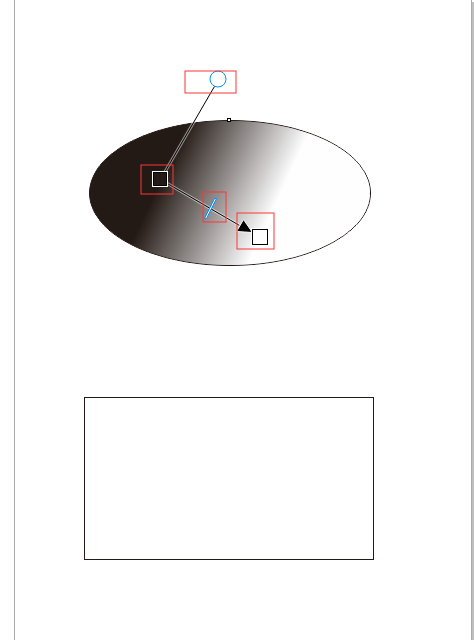
6、然后,我们拖动三角箭头端的滑块调节渐变过程。
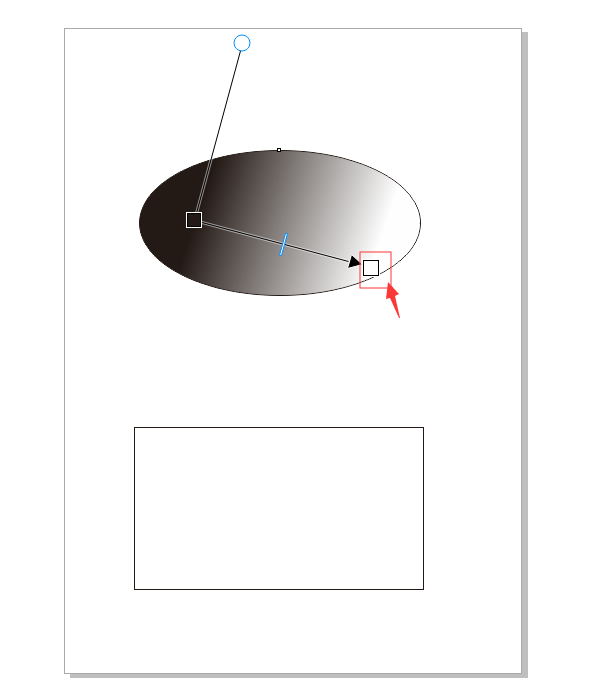
7、接着,我们点击【三角端】的滑块,点击【颜色条】打开调色板,选择你需要调节的渐变过程颜色。
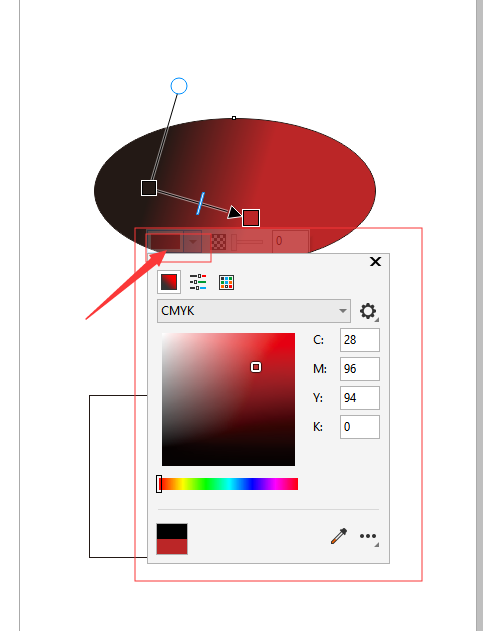
8、我们拖动三角和正方形中间的条形滑块,改变渐变填充的角度。
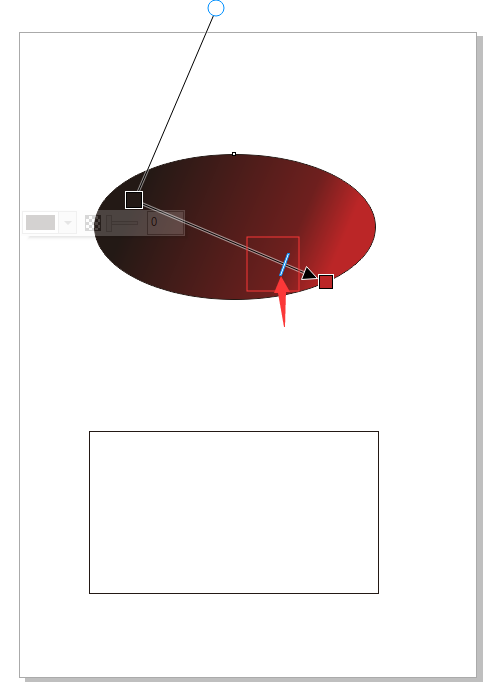
9、最后,我们添加渐变中间色,把右侧选色版种的颜色块拖到三角滑块和正方形滑块中间长线位置,放开鼠标即可。
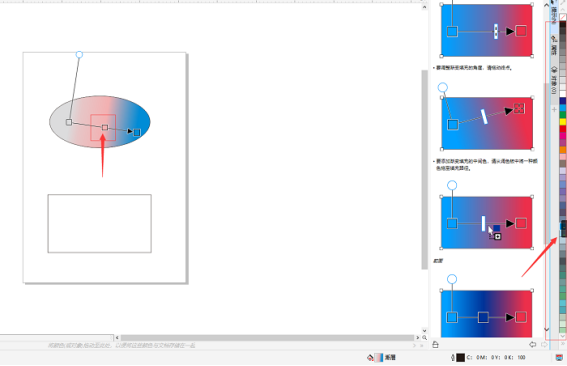
这样一来,我们就能很清楚的看到渐变颜色填充了整个椭圆。需要注意的是,三角滑块和正方形滑块也可以使用右边的调色板。好了,这就是今天的课程了,你们喜欢吗?
本篇文章使用以下硬件型号:联想小新Air15;系统版本:win10;软件版本:Autodesk CorelDRAW2020。